Wilt u weten hoe u de 404-fout omleiden naar een specifieke URL op de IIS-server? In deze zelfstudie gaan we de IIS-server configureren om de 404-fout om te leiden naar een specifieke pagina.
• Windows 2012 R2
• Windows 2016
• Windows 2019
Uitrustingslijst
In de volgende sectie wordt de lijst weergegeven met apparatuur die wordt gebruikt om deze zelfstudie te maken.
Als Amazon Associate verdien ik aan kwalificerende aankopen.
Zelfstudie voor Windows:
Op deze pagina bieden we snel toegang tot een lijst met Windows-zelfstudies.
Zelfstudie IIS - De fout 404 omleiden naar een pagina
Start de toepassing met de naam: IIS Manager.

Selecteer uw website in de IIS Manager-toepassing.
Aan de rechterkant van het scherm u de optie foutpagina's openen.
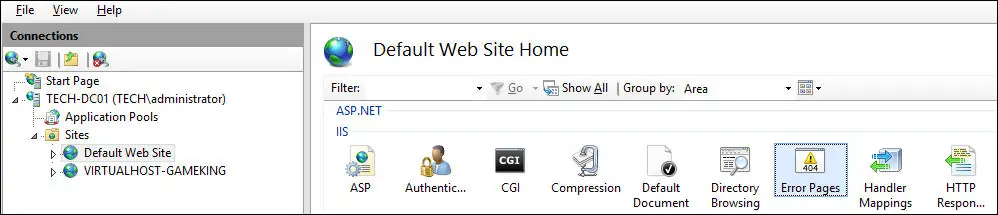
Selecteer het gewenste foutnummer en klik op de optie Bewerken.
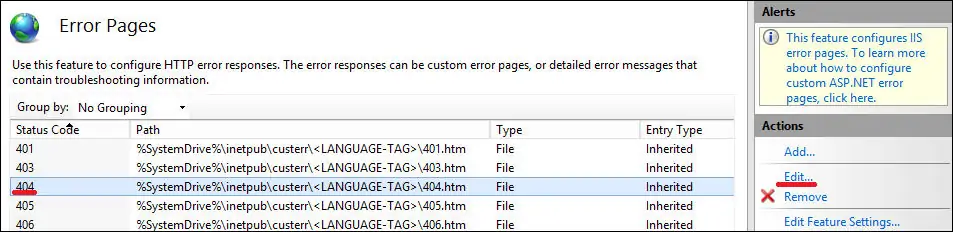
Voer de volgende configuratie uit om de foutpagina om te leiden:
• Antwoord met een 302-verzoek - Ja.
• Absolute URL - Voer de nieuwe bestemmings-URL in.
Klik op de knop OK.
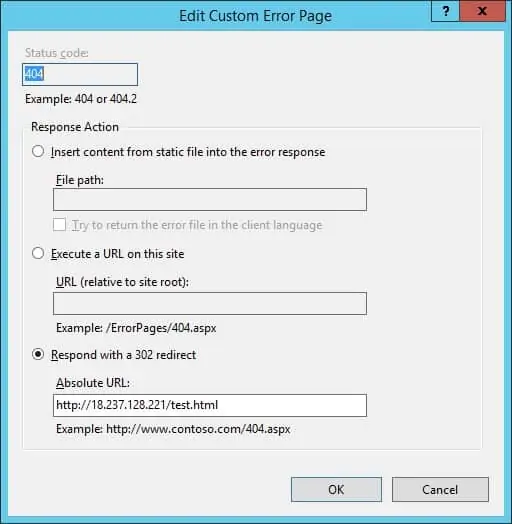
In ons voorbeeld zal de IIS-server de fout 404 omleiden naar een specifieke URL.
Als u de installatie wilt testen, opent u de Chrome-browser op een externe computer en probeert u toegang te krijgen tot een pagina die niet bestaat.
In ons voorbeeld is de volgende URL ingevoerd in de browser:
• http://18.237.128.221/aaabbbccc
Gebruik de functie paginainspectie van de Chrome-browser om de IIS-headers te verifiëren.
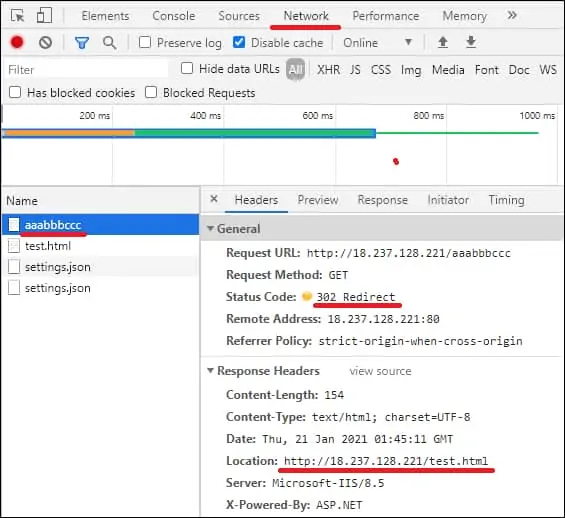
Optioneel u de opdracht CURL van een Linux-computer gebruiken om de headerconfiguratie te testen.
Hier is de opdrachtuitvoer.
Gefeliciteerd! U hebt de fout 404 doorgestuurd naar een URL op de IIS-server.
